Durante muchos años, Wunderlist fue una de las aplicaciones de tareas pendientes más populares y conocidas en línea. Fue fundada por Christian Reber en 2011, con una versión Pro lanzada en abril de 2013.
En junio de 2015, Microsoft adquirió Wunderlist, un competidor directo de la aplicación de tareas pendientes de Microsoft conocida simplemente como Microsoft para hacer.
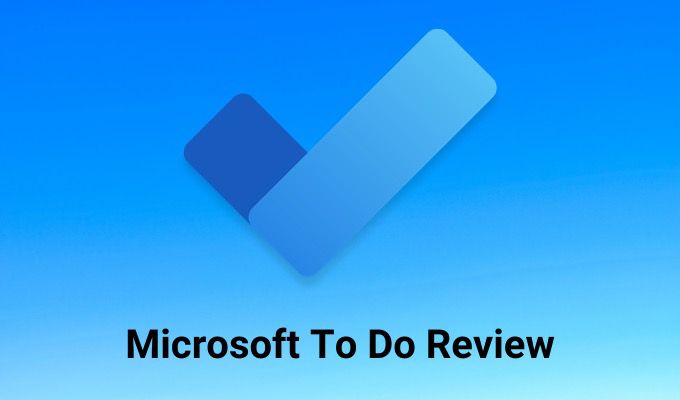
En ese momento, Wunderlist tenía una impresionante base de usuarios de 13 millones de usuarios. Este autor fue uno de ellos.
The Old Microsoft To Do
Cuando Microsoft adquirió Wunderlist por primera vez, la oferta de Microsoft (To Do) palideció mucho en comparación. La mayoría de las funciones más avanzadas que se ofrecen en Wunderlist Pro no estaban en Microsoft To Do.
Desde entonces, Microsoft trabajó gradualmente en la integración de esas funciones avanzadas en Microsoft To Do, con la esperanza de que para cuando cerraran Wunderlist, todos sus usuarios hubieran migrado voluntariamente.
Hoy, Microsoft To Do es todo lo que Wunderlist fue, y más. En esta revisión de Microsoft To Do, aprenderá sobre todas las funciones de la aplicación y cómo usarlas.
Una revisión de Microsoft To Do
Cuando abra por primera vez un Microsoft To Do account, la aplicación no se verá como nada especial, pero una vez que comience a usarla, encontrará que hay funciones ocultas en todas partes.
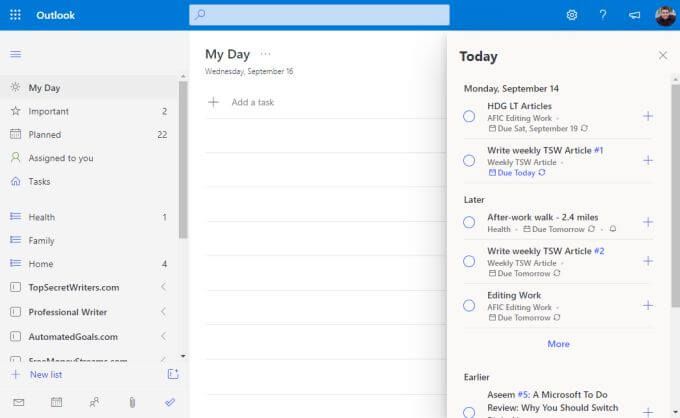
Exploremos el panel de navegación izquierdo, uno sección a la vez.
El panel central es donde se enumerarán las tareas cada vez que seleccione cualquier vista en el panel de navegación izquierdo. El lado derecho también puede contener algunos elementos. Por ejemplo, en la vista Mi día, puede seleccionar Hoyen la esquina superior derecha de la ventana para ver todas las tareas pendientes o que haya establecido un recordatorio para , organizado por fecha.
La sección planificada
Cuando seleccione Planificadaen el panel de navegación izquierdo, verá todas las tareas que vencen hoy, así como las próximas. Aquí es donde probablemente pasará la mayor parte de su tiempo en Microsoft To Do, por lo que vale la pena explorarlo primero.
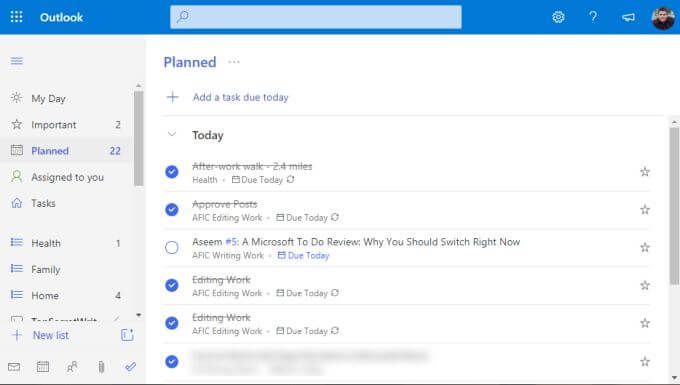
A medida que organiza las tareas en sus listas individuales (que veremos a continuación), les asignará fechas de vencimiento y recordatorios. Todo lo que tenga una fecha de vencimiento o un recordatorio de hoy aparecerá en la sección Hoyaquí.
Lo interesante del enfoque utilizado en Microsoft To Do es que el pedido no se realiza estrictamente día a día. De hecho, sigue un modelo de "Getting Things Done (GTD)" "Ahora, siguiente, más tarde".
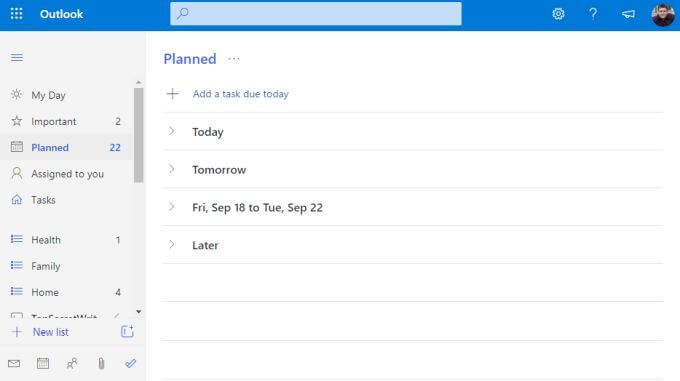
Las secciones no se nombran específicamente de esta manera, pero puede ver que el concepto es el mismo. Te concentrarás en Hoydurante tu trabajo diario. Si lo supera todo, puede comenzar en Mañanao elegir cualquiera de las tareas posteriores en las otras dos secciones.
La sección Mi día
Es posible que en este momento esté pensando que siempre usará la sección Planificadoy trabajará de arriba a abajo.
Pero en el mundo real, esto no funciona. Especialmente si tiene tareas que vencen dentro de un mes en las que tiene que trabajar un poco más. Este es el tipo de tareas que podría haber marcado como Importantesal seleccionar la estrella en el lado derecho de la tarea.
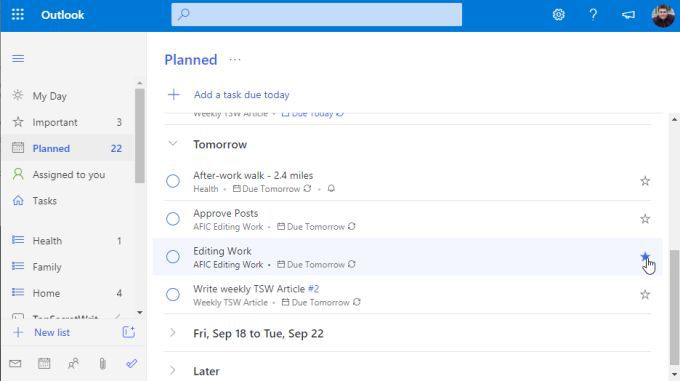
El punto es que en un horario que funcione para usted, tal vez cada mañana durante su café o cada noche antes de que esté listo para regresar a casa del trabajo, revise la siguiente lista de tareas que realmente desea abordar y agréguelas a la sección Mi día.
Para ello, haga clic con el botón derecho en la tarea y seleccione Agregar a mi día.
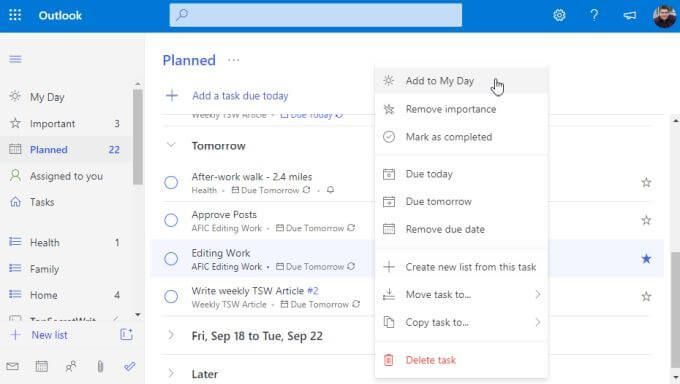
Luego, cuando esté listo para comenzar a trabajar, simplemente seleccione Mi díay comience a trabajar en su lista.
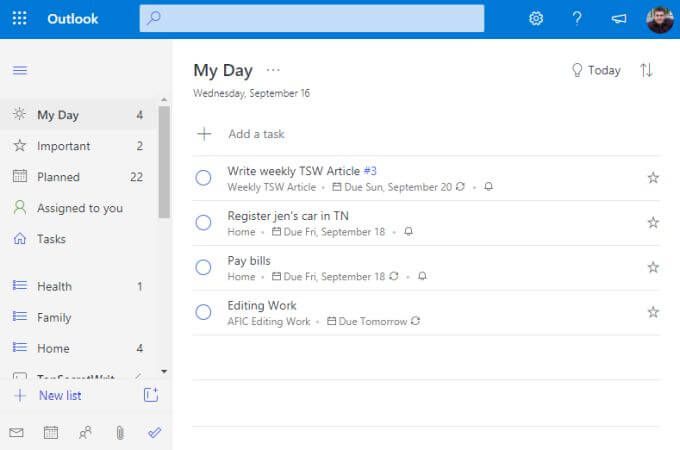
Puede estar seguro de que está trabajando en los elementos más importantes que deseaba lograr.
Creación de nuevas listas y tareas
¿Cómo ¿Obtienes todas estas listas y tareas agregadas en Microsoft ToDo? Las listas son una colección de tareas organizadas. Son una excelente manera de mantener sus tareas agrupadas por proyecto, empresa, tema o la forma en que desee organizarlas.
Para crear una nueva lista, desplácese hacia abajo hasta la parte inferior de la barra de navegación izquierda. panel y seleccione el campo + Nueva lista. Escriba el nombre de la lista y presione Intro.
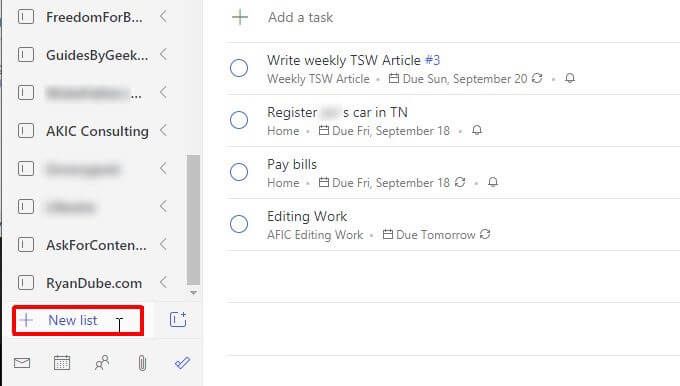
Esta lista se mostrará en el panel de navegación izquierdo con un icono de lista azul a la izquierda. Por ejemplo, a continuación se muestran tres listas para Salud, Familiay Hogar.
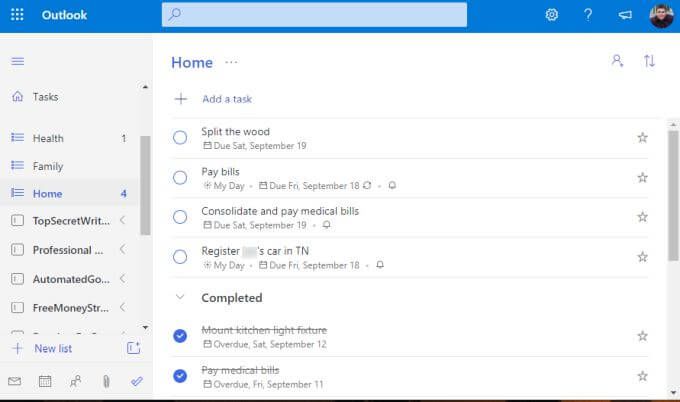
Para crear una nueva tarea dentro de una lista, simplemente seleccione el enlace + Agregar una tareay comience a escribir. Presione Introcuando haya terminado.
Para editar los detalles de la tarea, simplemente seleccione la tarea y se abrirá un nuevo panel a la derecha.
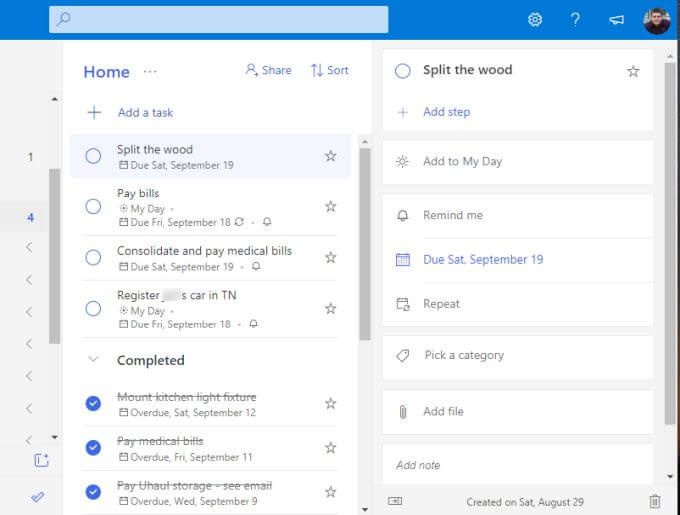
Puede agregar todos los siguientes detalles a cualquier tarea en Microsoft To Do.
Dependiendo de cuándo haya vencido o establecido recordatorios, Microsoft To Do asignará automáticamente la tarea a una de las carpetas de programación adecuadas en la parte superior del panel de navegación.
Creación de grupos de tareas
Una de las funciones más poderosas de Microsoft To Do es una función que debería incluir cualquier buena aplicación de tareas pendientes. Esa es una carpeta o grupo para listas de tareas.
Considere un escenario en el que está lanzando un nuevo negocio secundario comprando, renovando y revendiendo casas antiguas. Para este tipo de negocio, necesitaría una lista de tareas para sus compras de bienes raíces, otra lista de tareas para sus renovaciones, etc.
Para agrupar todas esas listas, primero creará al menos dos de esas listas de tareas.
Luego, seleccione el icono pequeño con un cuadro y un + a la derecha del campo Nueva lista. Este es el icono Crear grupo.
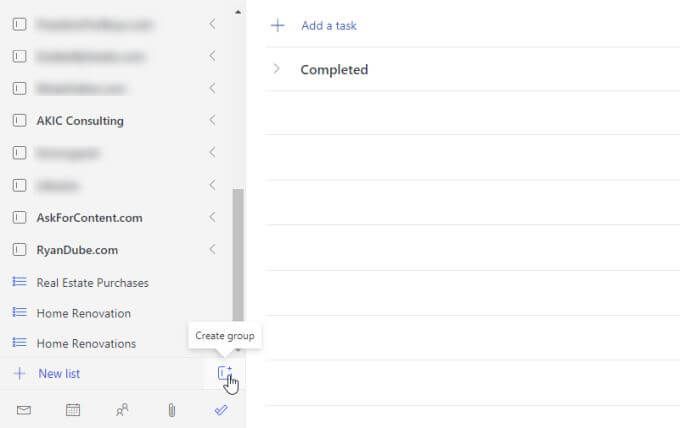
Escriba el nombre del grupo y presione Enter. Luego, simplemente haga clic y arrastre las dos listas de tareas que ha creado al grupo de listas de tareas. Sabrá que lo ha arrastrado lo suficiente cuando vea que aparece un cuadro punteado azul dentro del grupo.
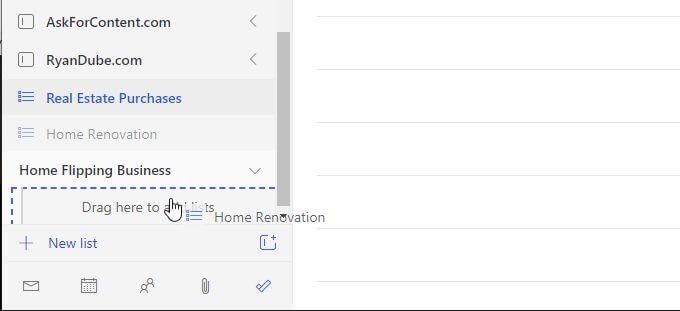
Una vez que haya terminado, verá el grupo con ambas listas de tareas incluido debajo de él. Puede contraer o abrir este grupo cuando lo desee seleccionando la flecha a la derecha del nombre del grupo.
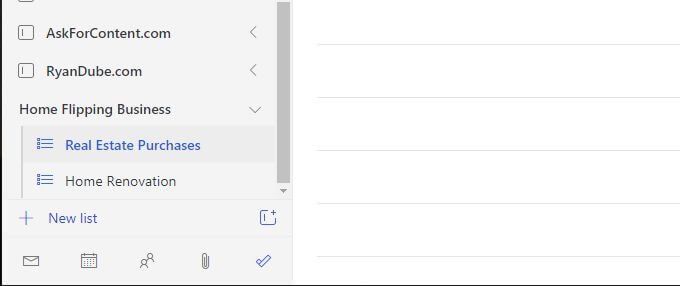
Ahora, cada vez que agregue una nueva lista de tareas, simplemente arrástrela a cualquier de sus grupos existentes para agregarlo a ese grupo.
Los grupos no solo son una excelente manera de organizar todas sus listas de tareas, sino que también son una manera perfecta de mantener limpio el panel de navegación izquierdo. Incluso si tiene cientos de listas, puede contraerlas todas en grupos organizados para que su panel de navegación izquierdo no se salga de control.
¿Debería usar Microsoft To Do?
Actualmente, hay muchas aplicaciones en línea que puede usar para administrar sus tareas diarias. Algunas personas optan por cualquiera de los aplicaciones populares de listas de tareas pendientes. Otras personas pueden adoptar un enfoque no tradicional mediante el uso de algo como Trello o Evernote para administrar su tiempo.
Con toda honestidad, puede llevar años pruebe varios sistemas antes de encontrar el que mejor se adapte a sus necesidades.
Después de haber probado casi todas las aplicaciones de tareas pendientes disponibles, podemos decir con seguridad que Microsoft To Do tiene todas las funciones importantes que necesita administrar. su tiempo de la manera más productiva y eficiente posible.